Получайте в реальном времени цены на акции в Excel с помощью котировки акций
Microsoft Excel позволяет очень просто получать цены на фондовом рынке. Его тип данных Stock подключен к онлайн-источнику данных, который позволяет вам получать доступ к обширной, интересной информации, с которой вы можете работать и обновлять. Посмотрим, как получить Котировка акций в Excel.
Получайте цены на акции в режиме реального времени в Excel
Вы можете получить котировки акций в Excel с помощью веб-запроса MSN MoneyCentral, но сейчас все сильно изменилось. Новая система предоставляет богатую, интересную информацию, с которой вы можете работать и обновлять в мгновение ока! Это можно сделать так:
- Создать таблицу
- Введите символ тикера
- Пусть Excel найдет совпадение для ваших записей
- Добавьте столбец для извлечения дополнительной информации
- Разместите записи в таблице
Поскольку такие данные, как цена акций, постоянно меняются, вы всегда можете получить последние данные, обновив соединение.
1]Создать таблицу
Для этого перейдите в ‘Вставлять«вкладка и выберите»Стол‘.
Программы для Windows, мобильные приложения, игры - ВСЁ БЕСПЛАТНО, в нашем закрытом телеграмм канале - Подписывайтесь:)
Чтобы добавить цену акций на лист Excel, преобразуйте текст в тип данных «Акции». После этого вы можете выбрать другой столбец для извлечения соответствующих деталей, таких как цена акций, изменение цены и т. Д.
Введите текст, описывающий название компании или название фонда, в каждую ячейку. Как вариант, вы можете ввести тикер.
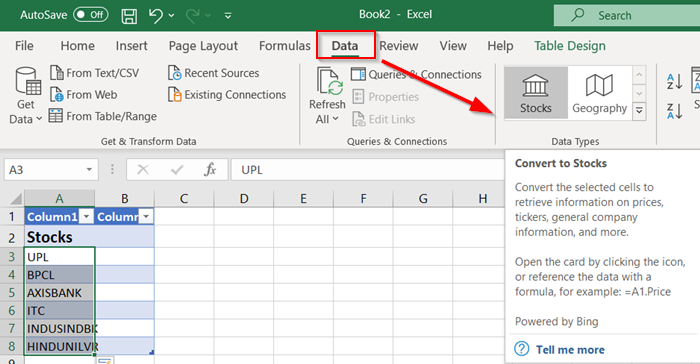
Выделите ячейки и перейдите к ‘Данныевкладка. Затем нажмите «Акции‘.
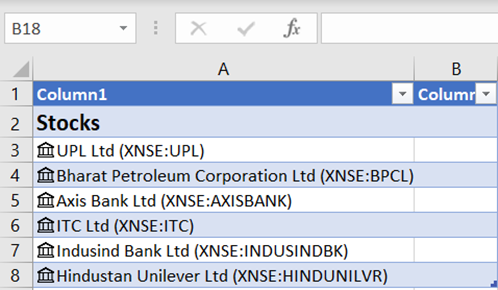
Если Excel обнаружит совпадение между записями, которые вы сделали в ячейках, и своими онлайн-источниками, он легко преобразует текст в тип данных Stocks. Это можно проверить, когдаЗначок связанной записи для акций‘становится видимым для вас.
2]Добавьте столбец для извлечения дополнительной информации
Теперь выберите одну или несколько ячеек с типом данных. ‘Добавить столбецдолжна появиться кнопка.
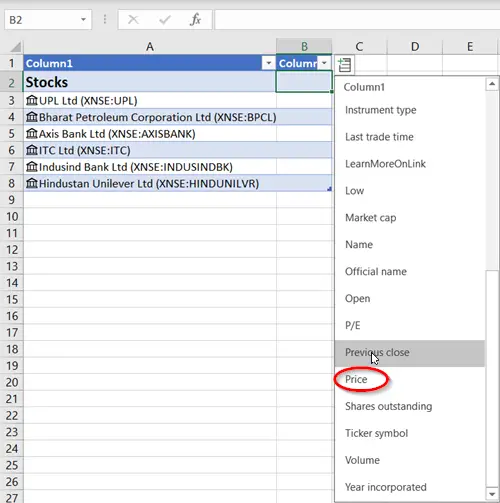
Когда он появится, нажмите эту кнопку, а затем щелкните имя поля, чтобы извлечь дополнительную информацию. Например, для акций вас может заинтересовать самый важный определяющий фактор — цена.
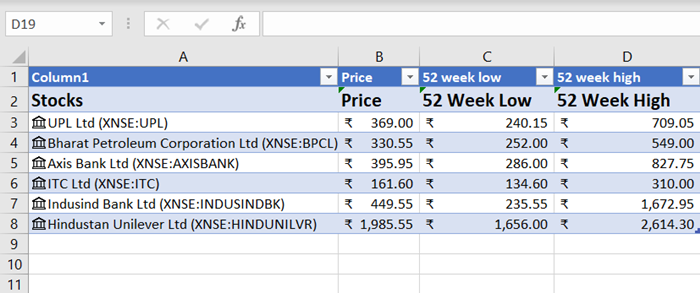
Щелкните значок «Добавить столбец‘еще раз, чтобы добавить больше полей. Например, вы можете отслеживать динамику акций в течение недель, месяцев или лет.
Чтобы разделить записи в таблице, выберите все столбцы и перейдите к ‘Домавкладка.
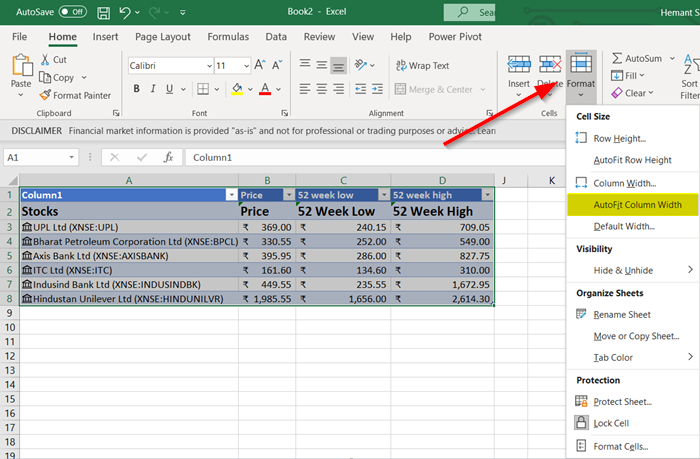
Затем перейдите к ‘Клетки‘раздел и нажмите’Формат‘кнопка со стрелкой вниз.
Выбирать ‘Автоматически подогнать ширину столбца‘и все готово!
Так круто!
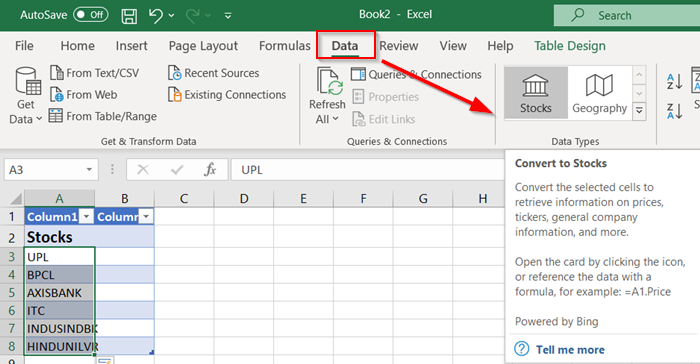
Программы для Windows, мобильные приложения, игры - ВСЁ БЕСПЛАТНО, в нашем закрытом телеграмм канале - Подписывайтесь:)